今回は、Windows 11 のロック画面をスッキリ!シンプルにする方法を紹介します。
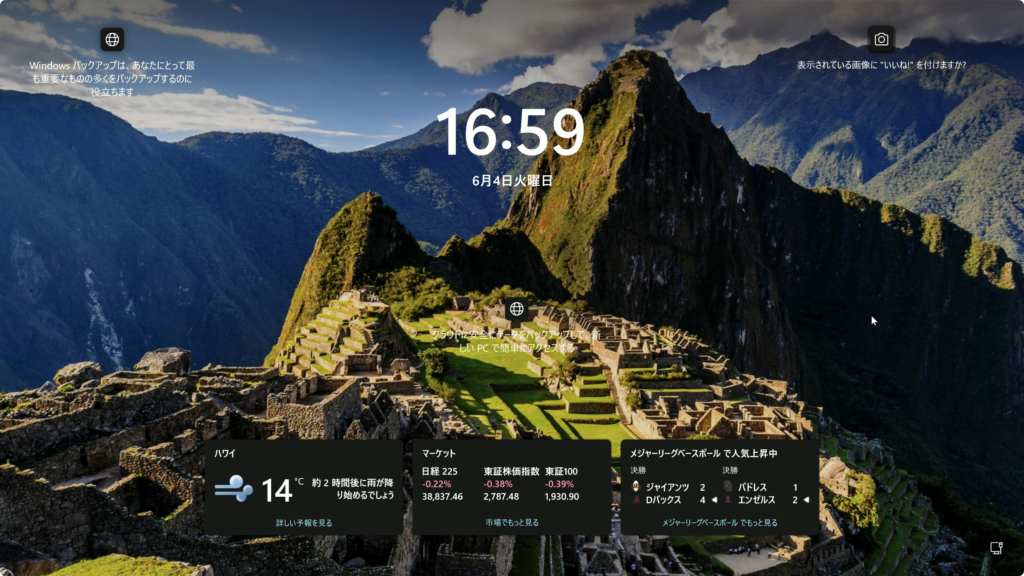
最近、Windows11のロック画面に天気・マーケット・スポーツが表示されるようになりましたが……。

今回は! ここまでロック画面をシンプルにする方法を紹介します。
目次
動画版

動画でも紹介しています😊
Windows スポットライトとは?
デフォルトのロック画面は「Windows スポットライト」になっています。


Windows スポットライトとは、Microsoft が提供する背景画像の機能で、美しい画像や写真を自動的に表示する機能のことです。これらの背景画像は Bing から提供され、毎日異なる画像が表示されます。
そのため!毎日、ロック画面の背景画像が変わるようになっています。
ロック画面をシンプルにする
STEP
スタートメニューから「設定」を起動します
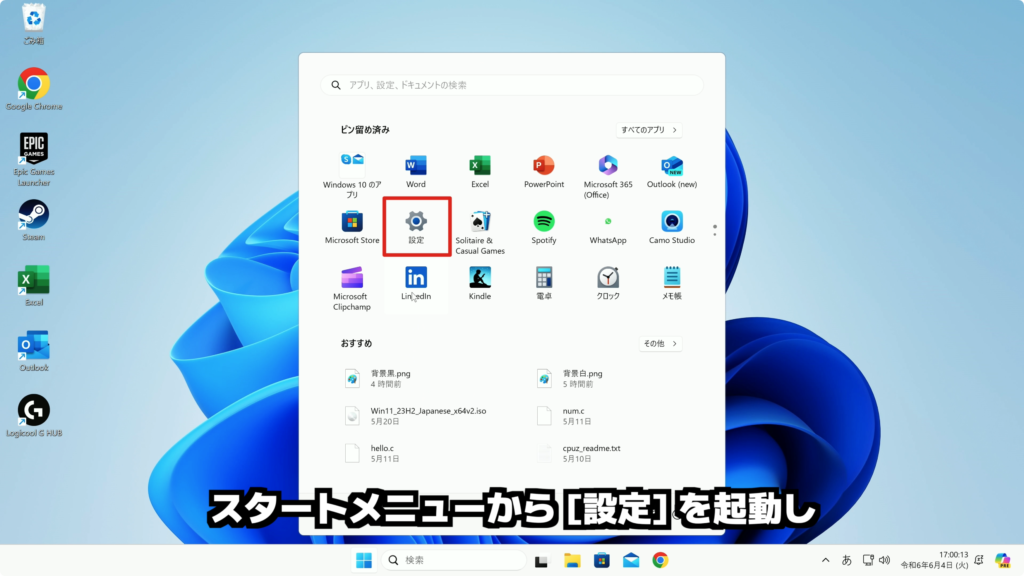
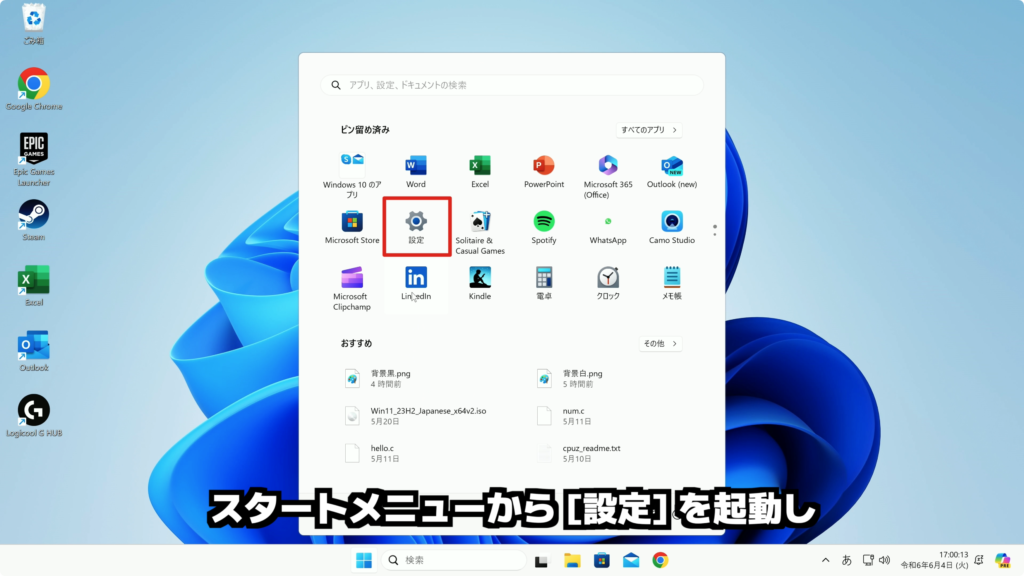
STEP
設定左メニューの「個人用設定」を選択します
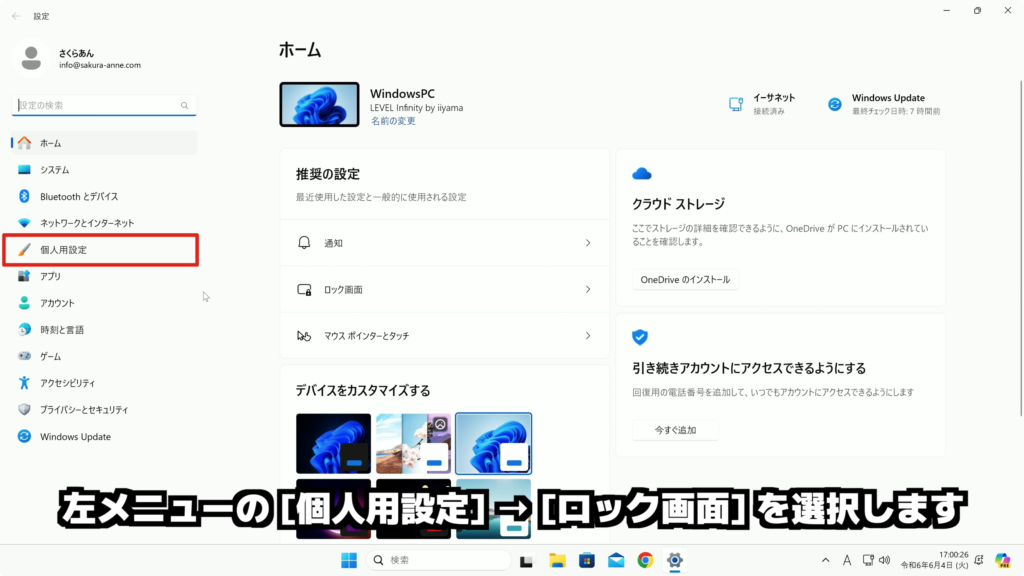
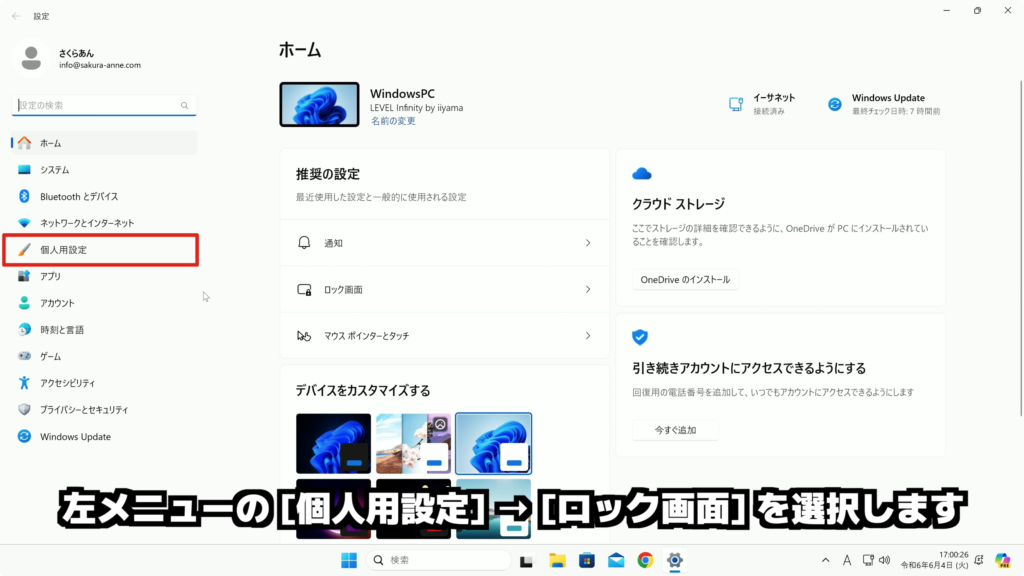
STEP
「ロック画面」を選択します
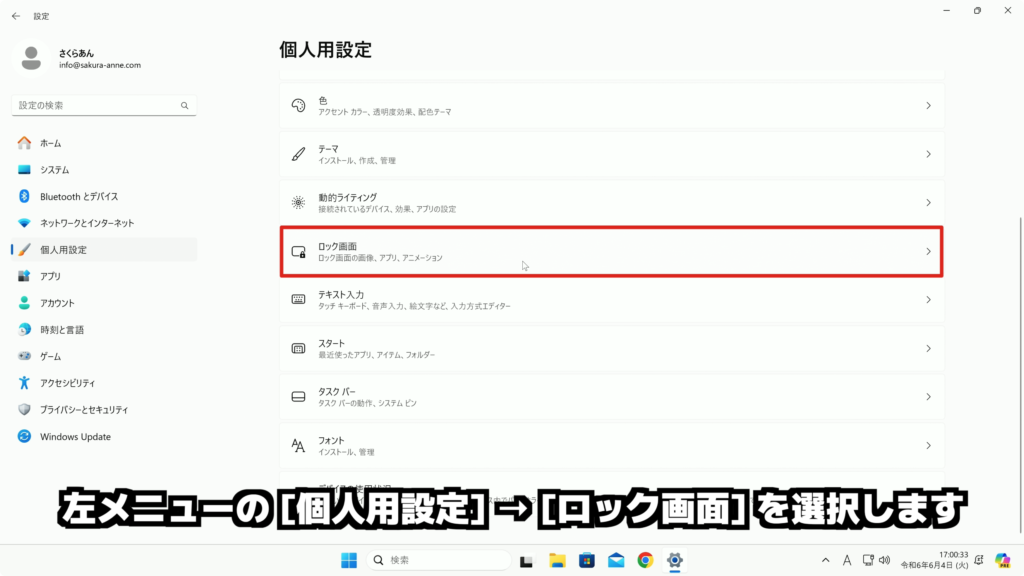
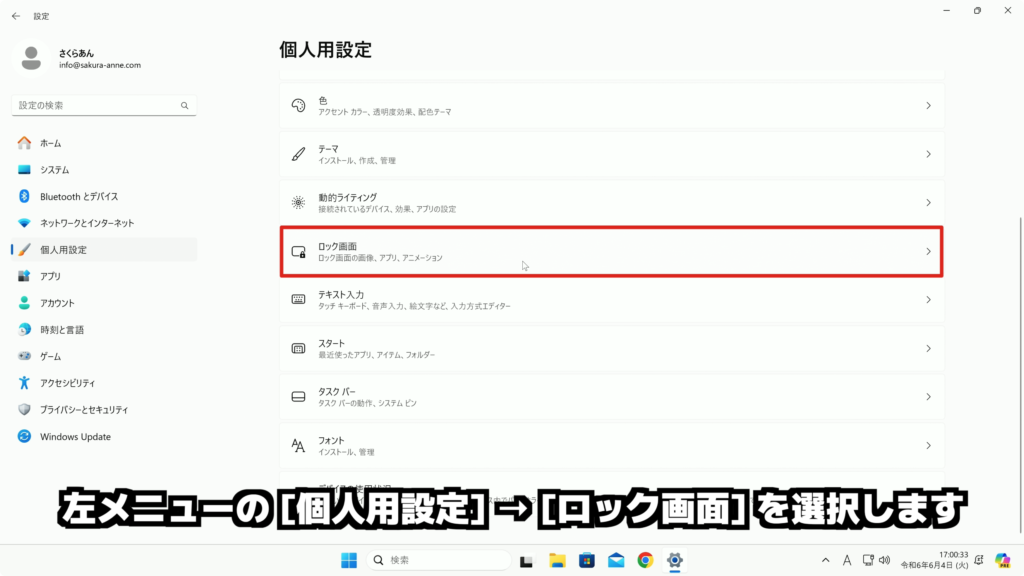
STEP
「ロック画面の状態」の「なし」を選択します
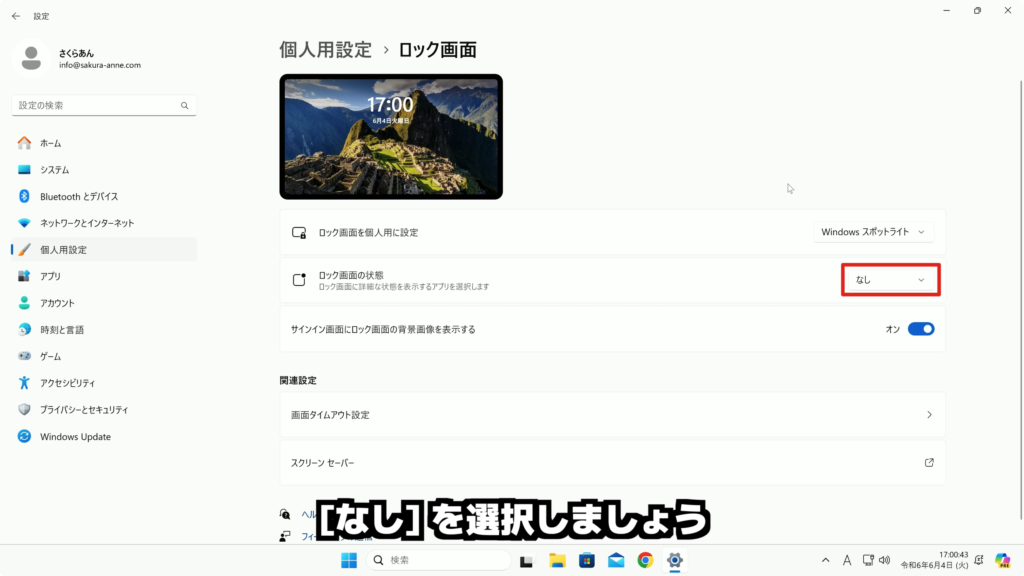
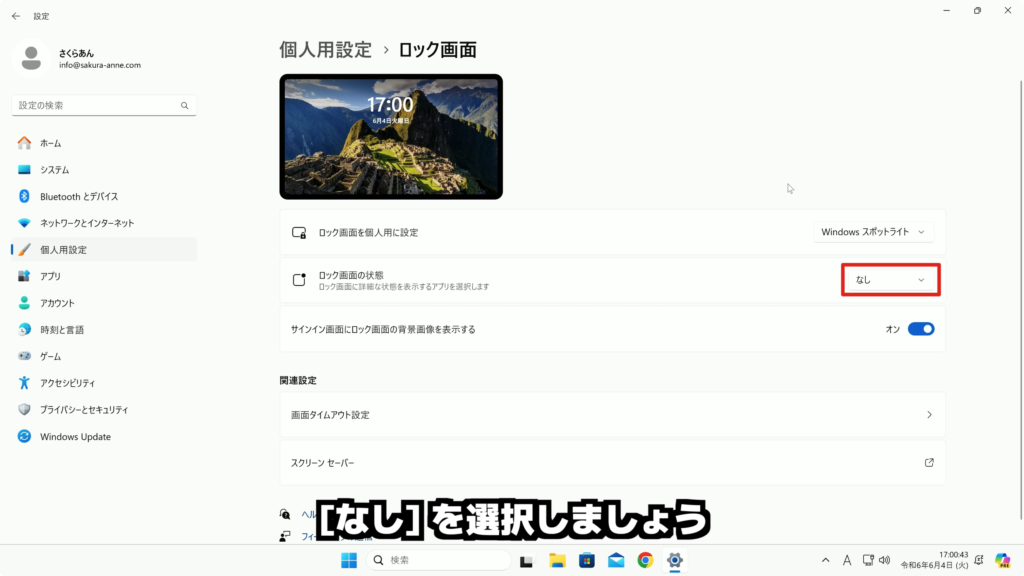
STEP
「ロック画面の個人用に設定」の「画像」を選択します
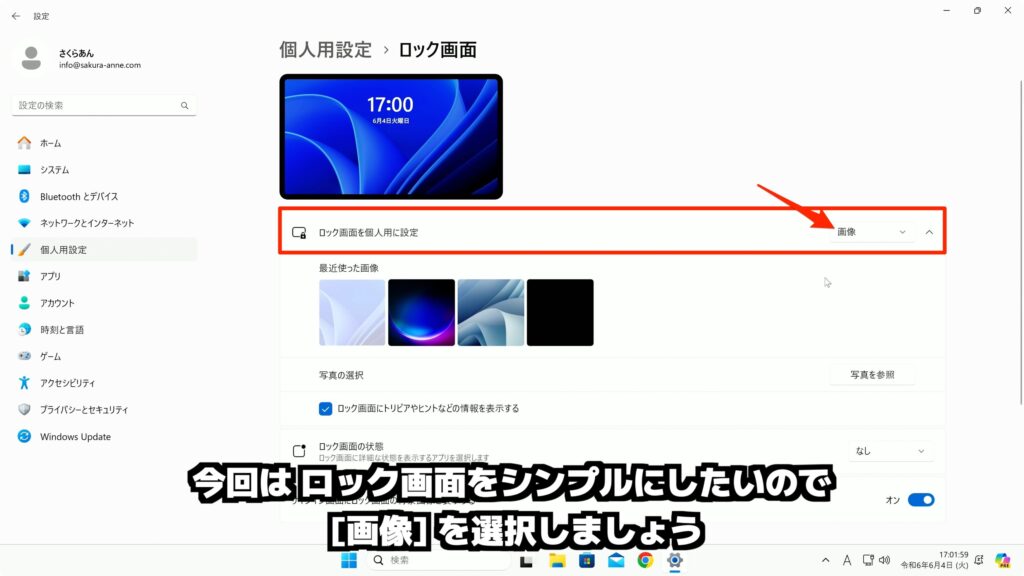
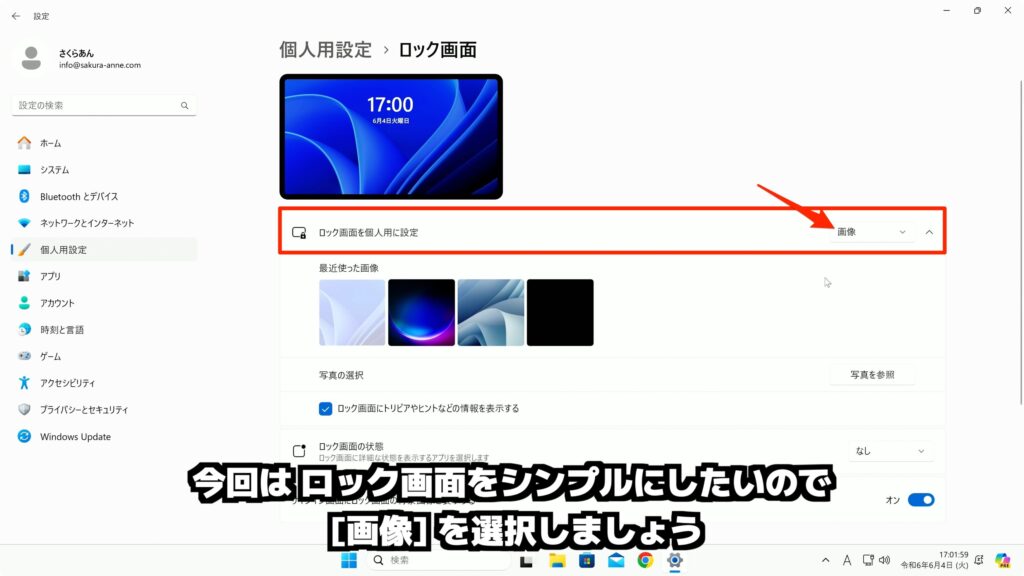
STEP
「ロック画面にトリビアやヒントなどを表示する」からチェックを外します
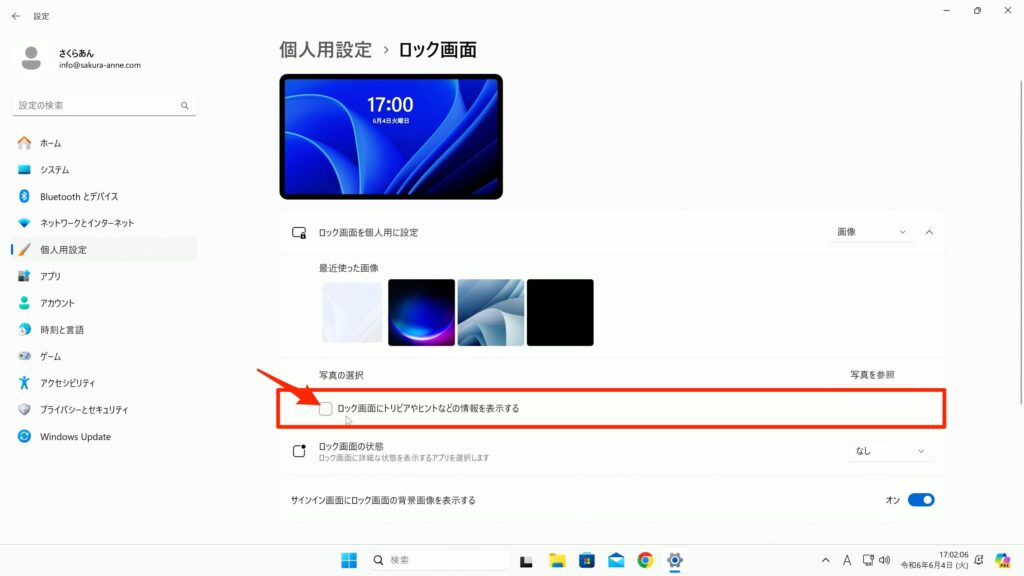
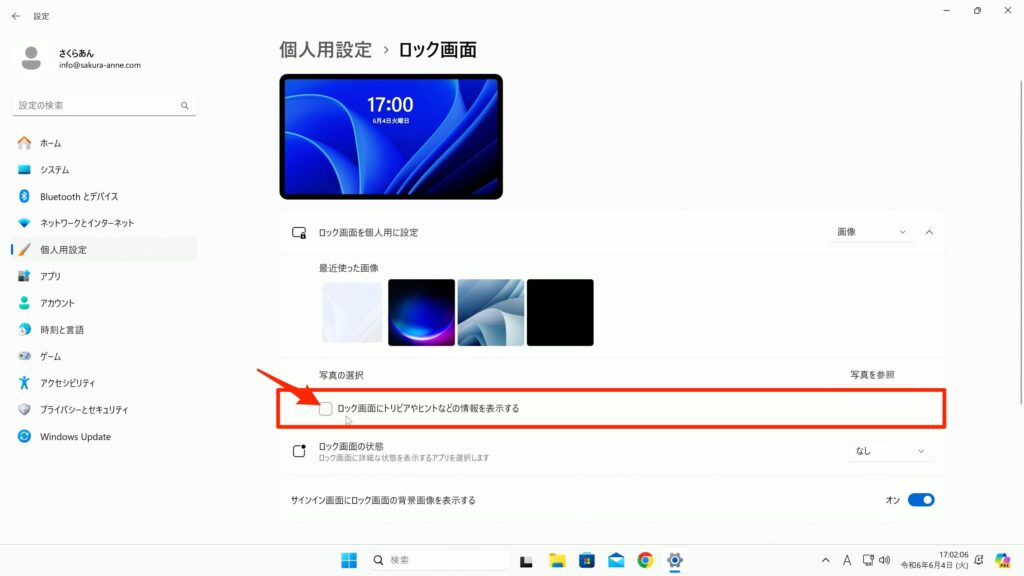
STEP
「ペイント」を起動します
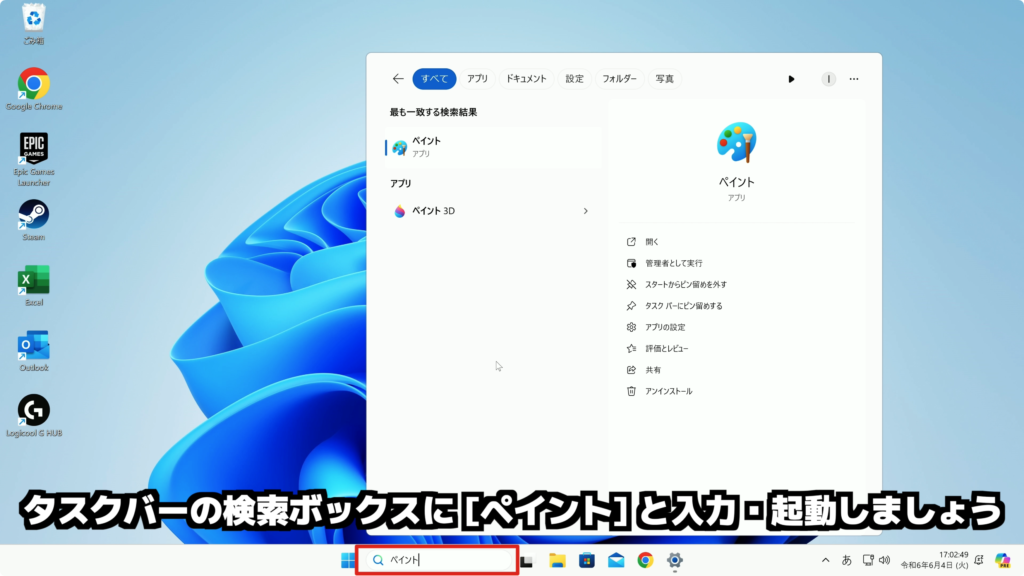
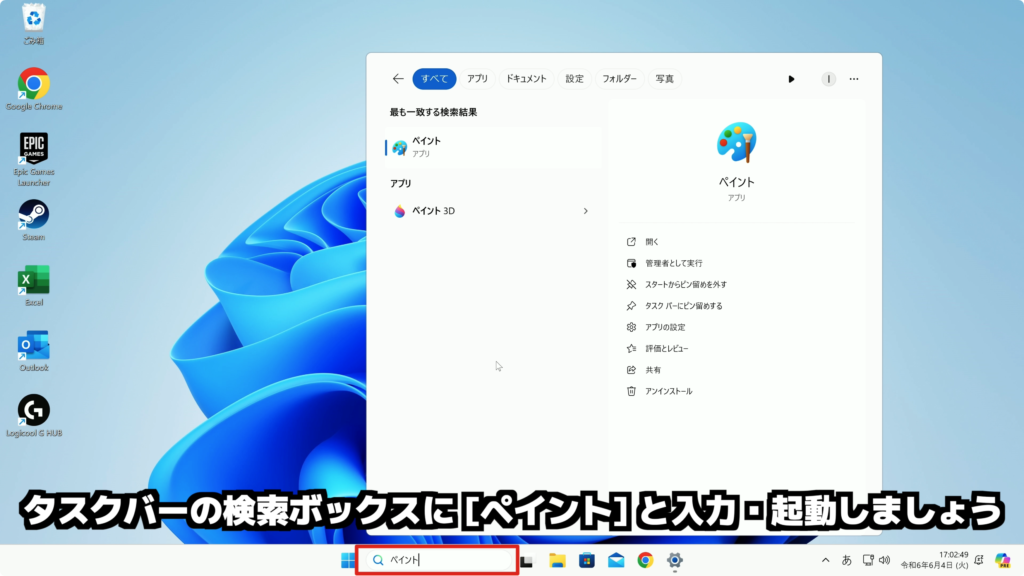
タスクバーの検索ボックスに「ペイント」と入力し、検索結果からアプリ「ペイント」を起動しましょう。
STEP
黒のベタ塗り画像を作成します
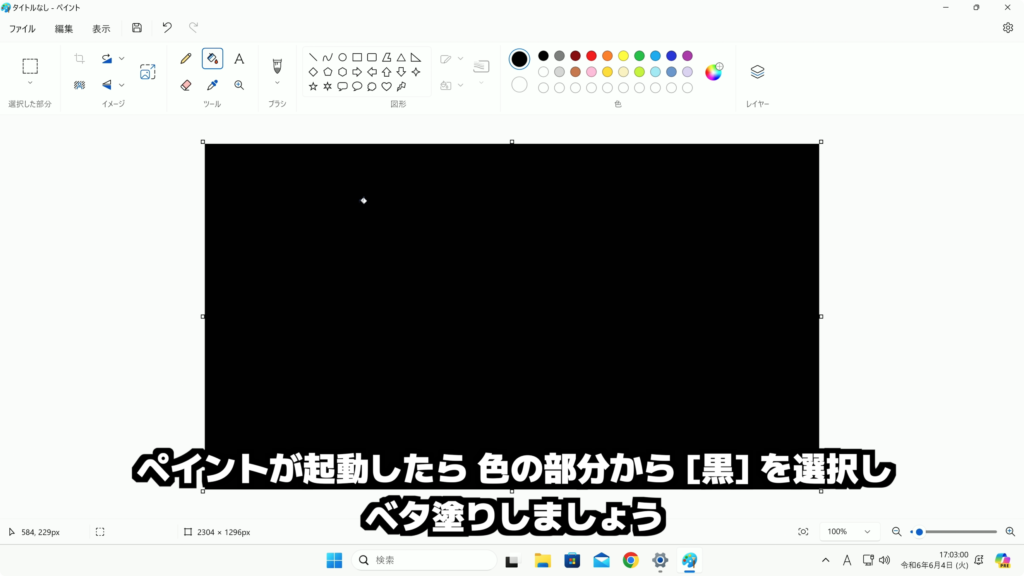
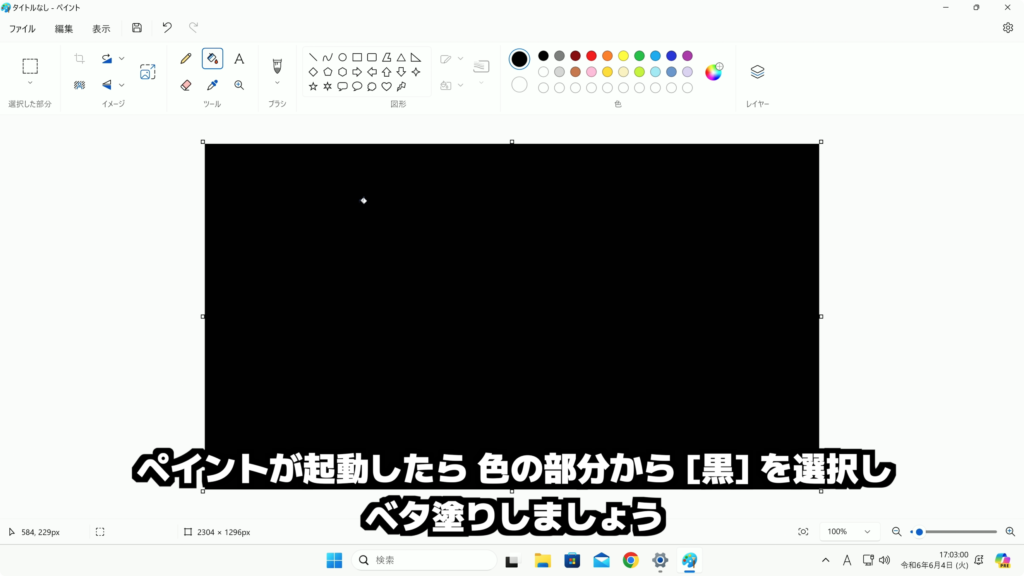
STEP
作成した画像を保存します
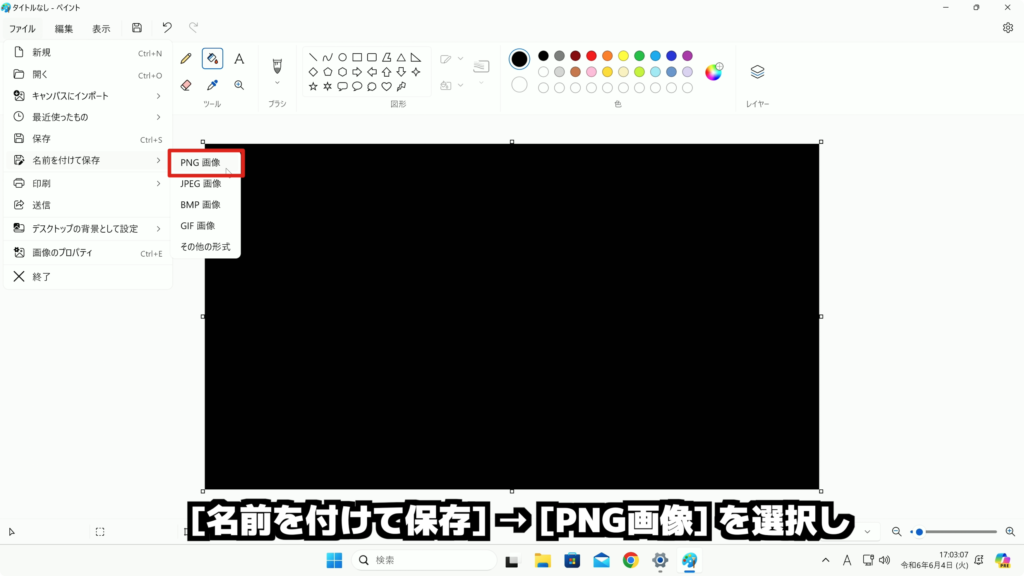
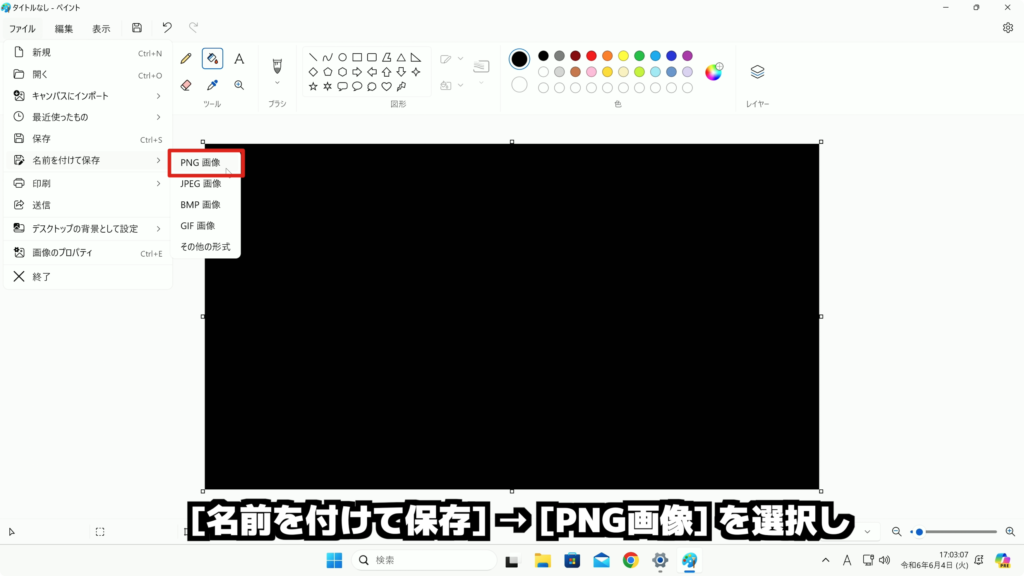
画像を作成したら、上部メニュー「ファイル」→「名前を付けて保存」→「PNG画像」を保存しましょう。
STEP
ロック画面を作成した画像にする
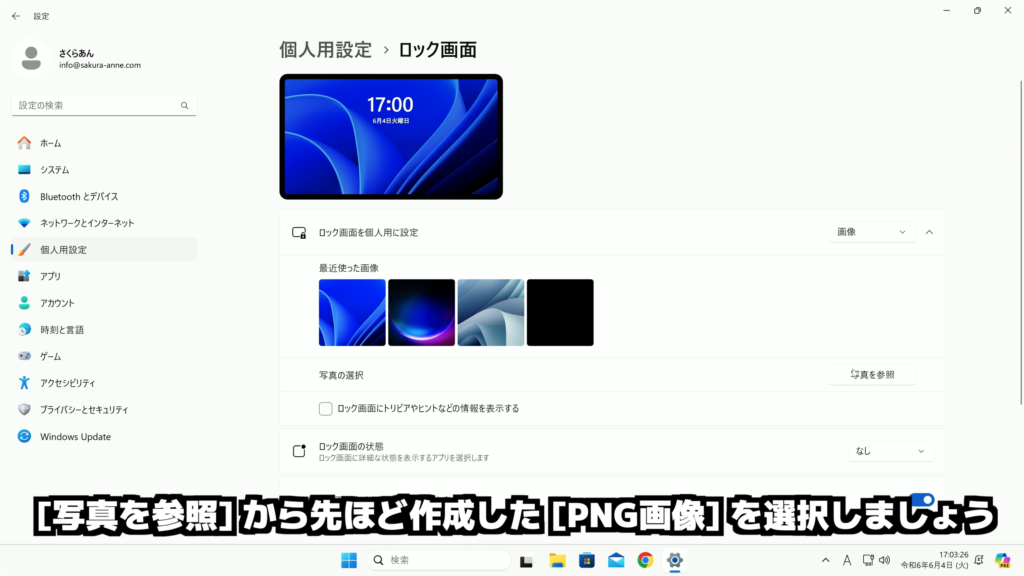
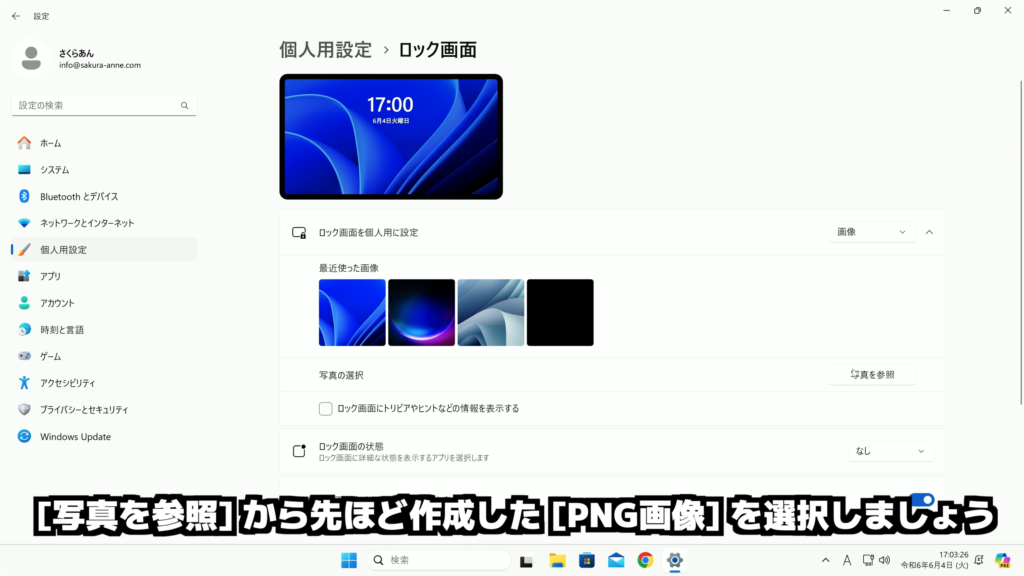
ロック画面の設定に戻り、[写真を参照] から先ほど作成した [PNG画像] を選択しましょう。
STEP
ロック画面を確認しましょう
ロック画面はショートカットキー「Win + L」を押すと、表示されます。


ロック画面がスッキリ!シンプルになりましたね。
ロック画面の時計・日付はカスタマイズできる?
残念ながら、ロック画面に表示されている [時計] [日付] は非表示にすることはできません。位置も変更できません。また、[時計] [日付] のカラーやフォントを変更することもできません。
背景画像に合わせて、[時計] [日付] もカスタマイズできると嬉しいかったんですが、残念ですね。


コメント